MobiKin Eraser for iOS是一款专业的iOS数据清理软件。iOS数据清理就来使用MobiKin Eraser for iOS。该软件内置了三种不同的数据删除方法。用户可以根据实际情况选择数据删除模式,以执行快速高效的数据删除操作。此IOS系统数据删除软件的界面干净简单,简单,易于使用。当用户需要更改手机时,可以删除旧手机的所有数据,或者在清洁IOS设备数据时使用软件清除各种文件和数据。该软件具有强大且高效的数据清洁功能,软件清洁的数据干净,不可恢复。 ,是一个非常强大,专业的数据恢复软件,需要它可以下载和使用它的用户。
使用方法:
1.完成软件下载,双击软件以弹出软件安装,单击下一步按钮开始软件安装
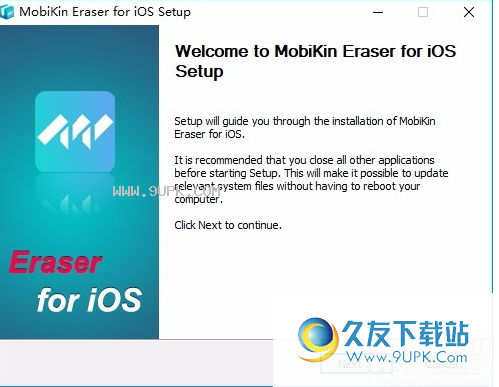
2,进入软件简介协议界面,单击我同意协议开始软件安装
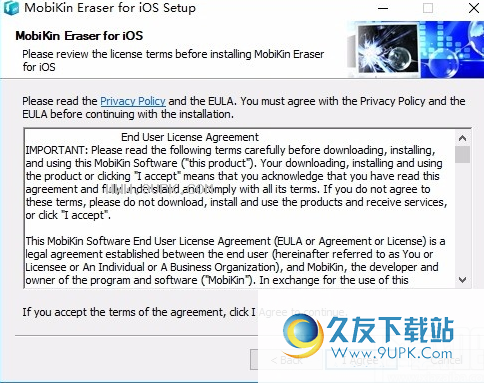
3.完成软件安装后,单击“完成”按钮以关闭软件安装弹出窗口
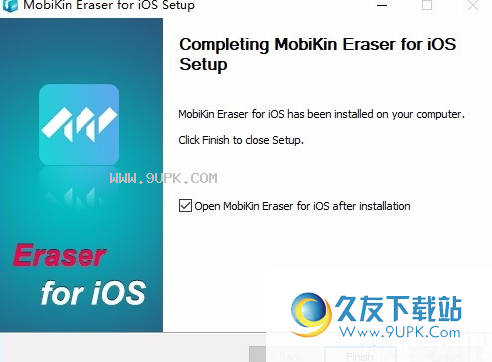
4.双击该软件以启动软件。您第一次输入软件时,您需要下载iOS设备USB驱动程序。

5.下载驱动程序需要一段时间并耐心等待进入IOS设备数据删除界面
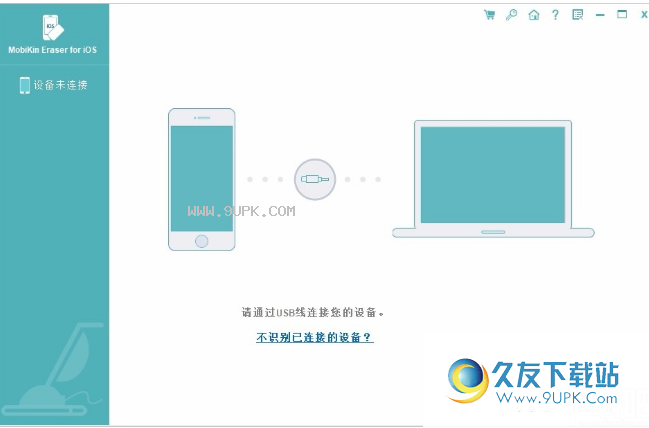
6.连接设备后,可以显示连接设备的存储空间信息
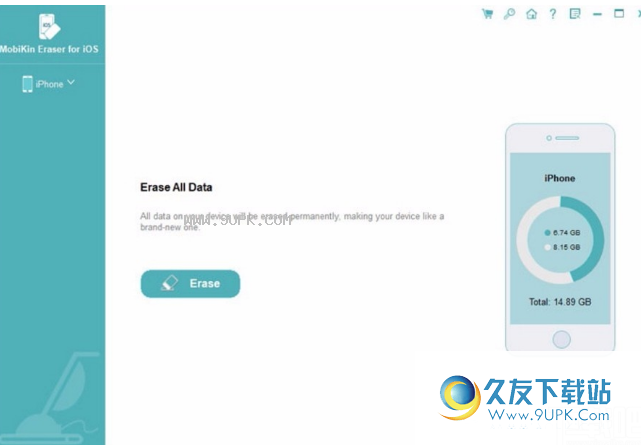
7.单击“擦除”按钮进入数据删除操作界面
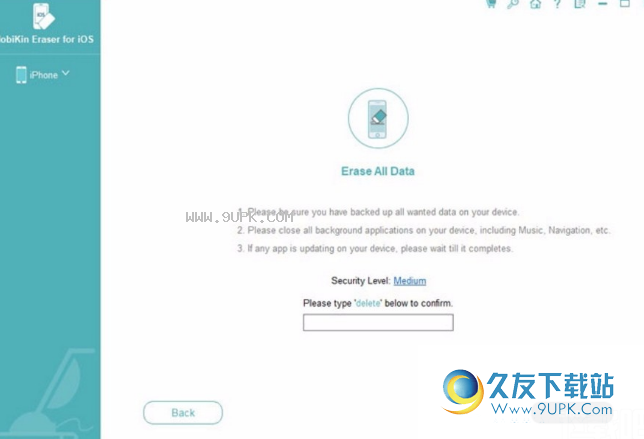
8.单击“删除”按钮弹出数据删除级别,然后单击“确定”以设置数据删除
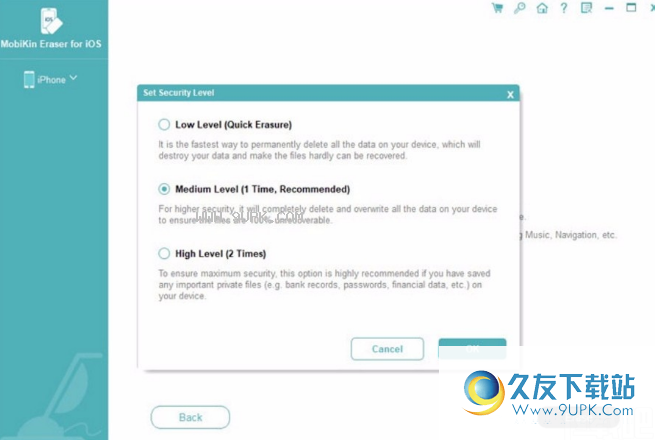
9.单击以输入删除文本以删除数据
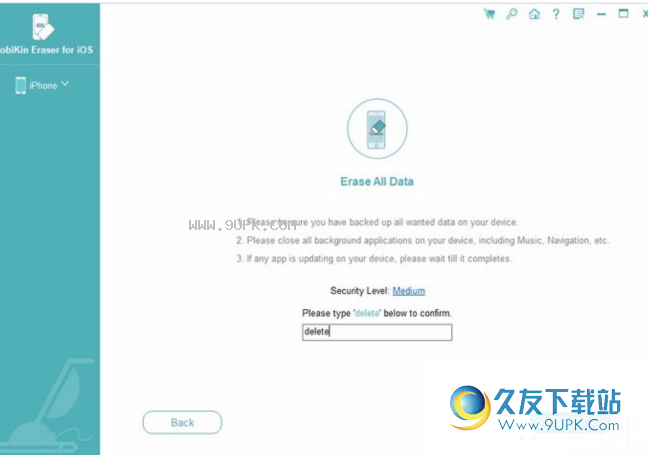
10.删除移动设备的数据需要一定的时间。请耐心等一会儿。
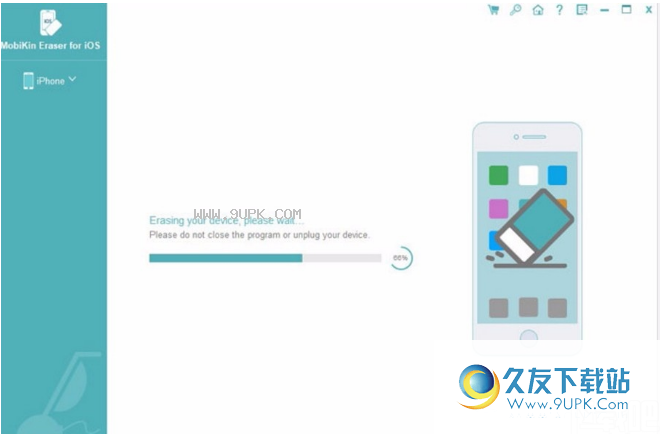
软件功能:
一切都可以删除
文件,联系人,消息,呼叫日志,Notes,提醒,日历,Safari书签,浏览数据,音乐,视频,照片,应用程序和其他文件可以通过此软件删除,并且永远无法恢复。
删除现有和已删除的文件
数据是否现在在IDEVICE中或已被删除,该工具可以完全删除一下。
删除私人数据
您的私人数据,例如帐户,密码,财务数据,银行记录等,将被永久删除,并且没有人可以用任何工具恢复它。
文件擦除级别:
低级别
尽可能快地擦除iOS设备上的数据 - 两倍于另外两种方法,这可以大大节省您的时间。
中间的
删除并覆盖IDEvice上的所有现有和已删除的数据,没有任何数据恢复的可能性。
高水平
最安全的数据销毁选项 - 它将两次覆盖IDEVice上的所有数据,以确保数据100%不可恢复。
官方教程:
如何永久删除iOS设备上的文件?
步骤1.下载并安装橡皮擦工具
单击上面的图标以下载软件,然后按照提示正确安装软件。安装完成后,您可以启动该工具,并且您将看到以下界面:
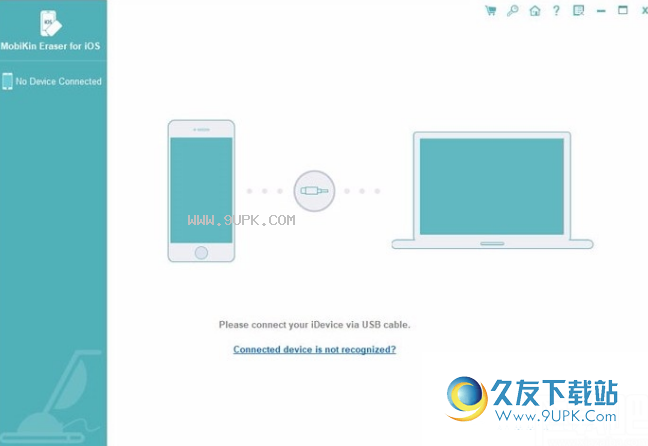
在此,请确保已下载并安装了计算机上的最新iTunes(iTunes 64位版本for Windows for Windows for Windows),否则您将收到以下消息。安装完成后,请再次启动程序。
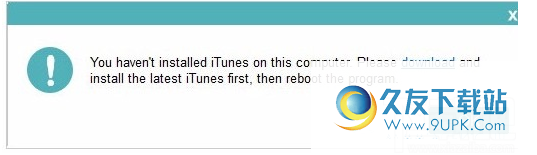
步骤2.将IDEVICE连接到计算机
现在,您可以使用USB电缆将iPhone,iPad或iPod触摸连接到计算机。
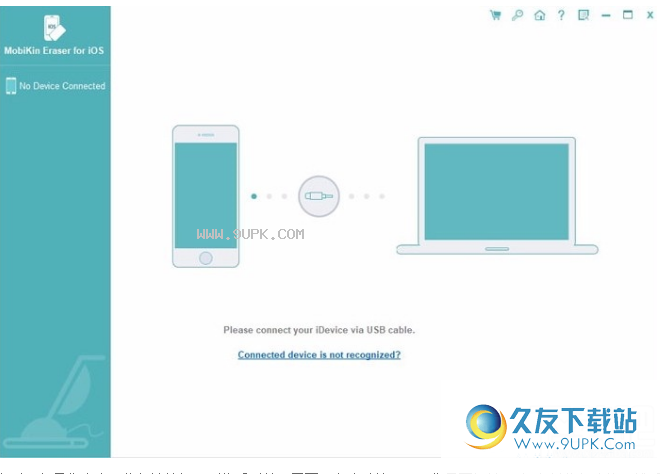
连接设备时,如果您不信任CO
计算机提前提前,您将看到以下界面。在这种情况下,您需要解锁iOS设备并信任连接。然后单击程序上的“继续”以继续。
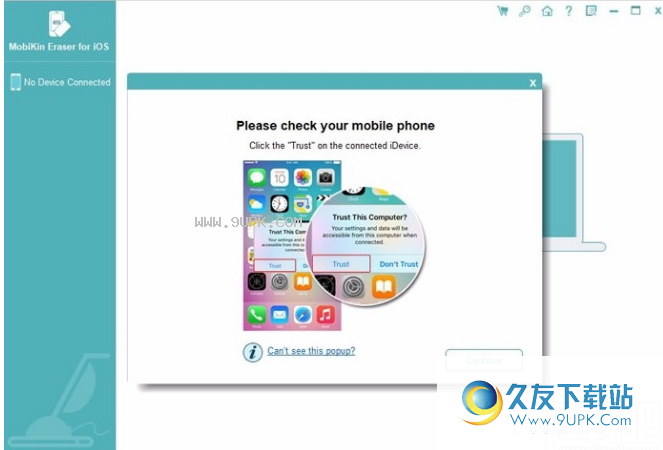
通常,您的IDEVICE将被成功检测并显示如下。但是,如果无法建立连接,可以单击以了解如何处理IDEvice连接失败。
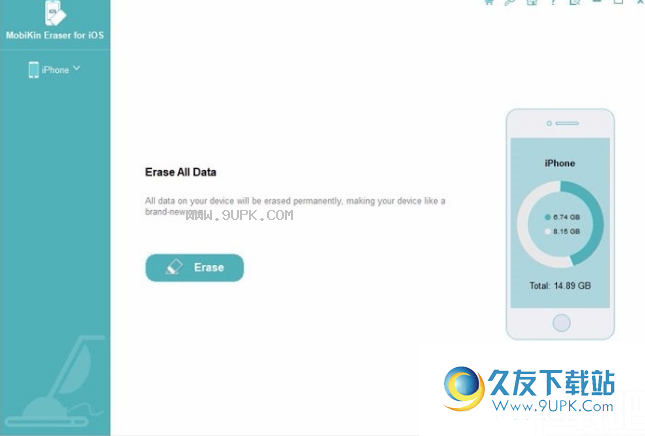
步骤3.设置安全级别
连接后,您可以单击界面上的“擦除”按钮。然后,您可以被问到:
1)如果在计算机上启动iTunes,则会提示您关闭它,因为数据将因同步而被覆盖。因此,当您看到以下界面时,请单击“关闭iTunes”以避免数据覆盖。
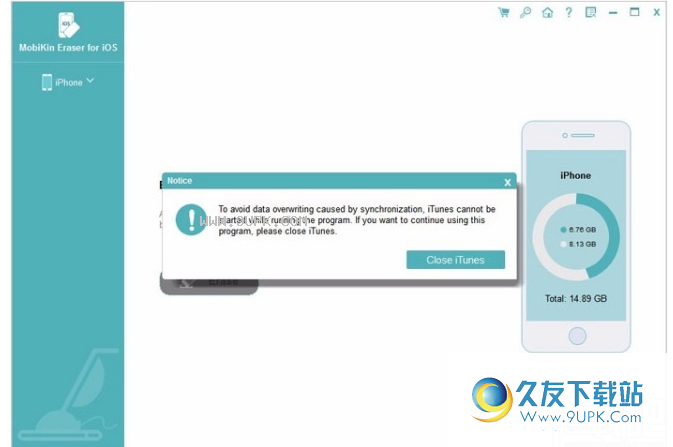
2)如果程序检测到设备上打开“查找我的iPhone”服务,将显示以下接口。请单击“设置”>“(您的姓名)”>“iCloud”或“Icloud”>“iCloud”,然后单击“Icloud”,然后单击“继续”以继续。
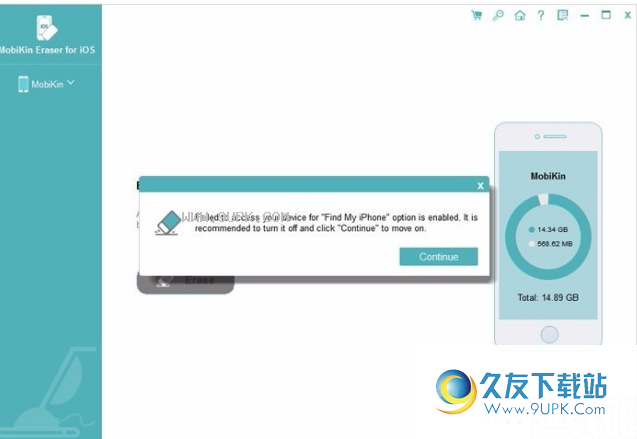
之后,您可以单击“中”,并弹出“选择安全级别”窗口。
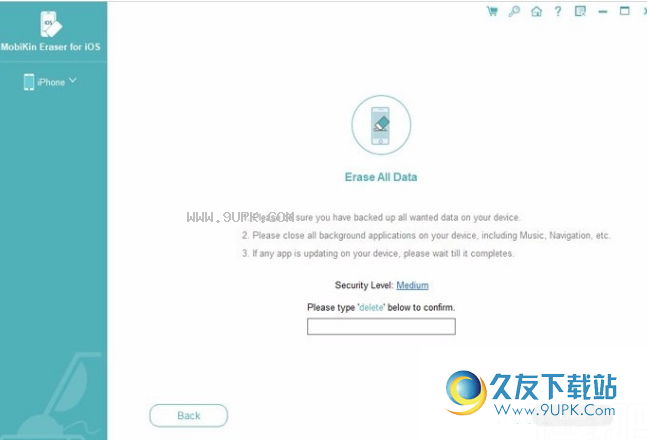
弹出“设置安全级别”窗口时,请单击所需的级别,然后单击“确定”以确认您的选择。
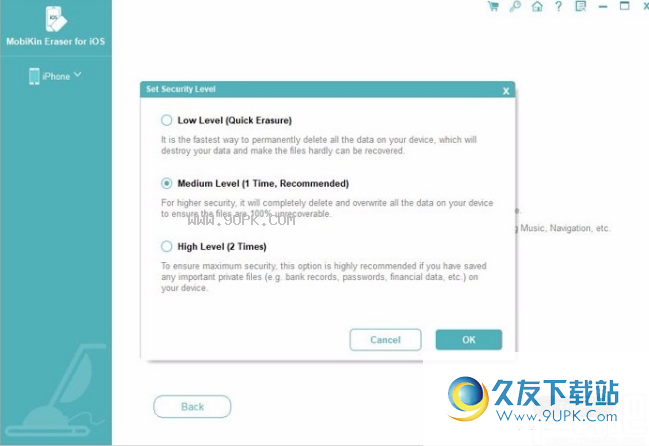
步骤4.删除IDEvice上的所有内容和设置
在“清除所有数据”界面上,您可以在输入框中键入“删除”,然后单击“清除”按钮。

然后将弹出一个窗口,询问您是否确定要删除它。只需单击“确定”以确认您的选择。
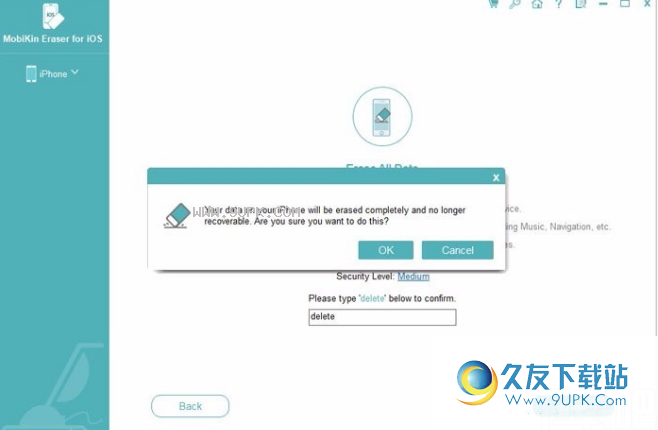
现在,该程序将开始扫描和擦除IDEVICE。在删除过程中,请勿从电源拔下设备。
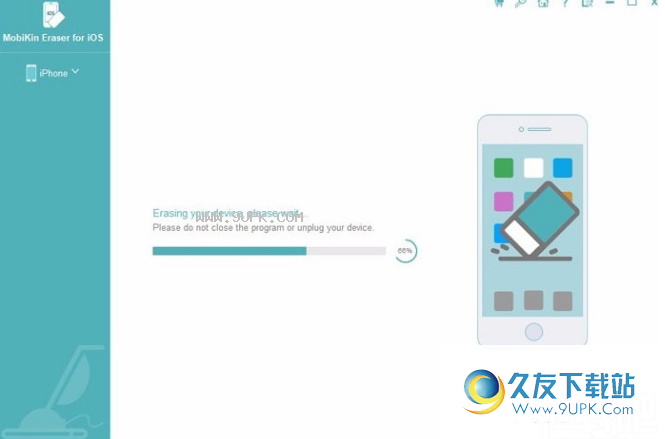
步骤5.重新启动设备并覆盖数据
删除结束后,程序将重新启动设备。 (如果您无法重新启动设备,请转到页面:如果IDEvice无法重新启动该怎么办。)
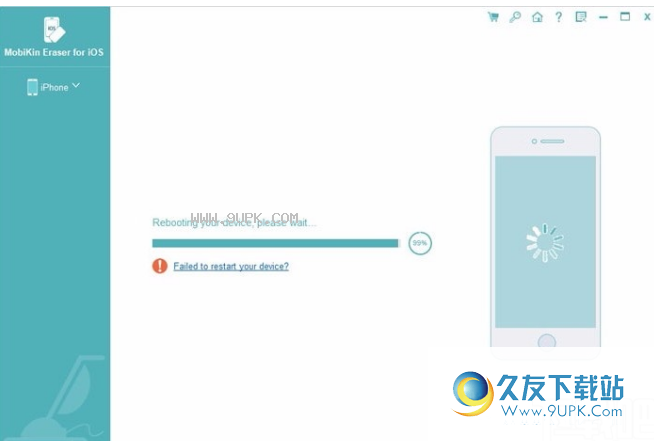
这里,如果选择低安全级别,则可以在重新启动后设置设备。但是,如果先前选择了中等安全级别,则该工具将继续覆盖IOS设备上的数据。对于选择高安全级别的用户,程序将覆盖两次数据。
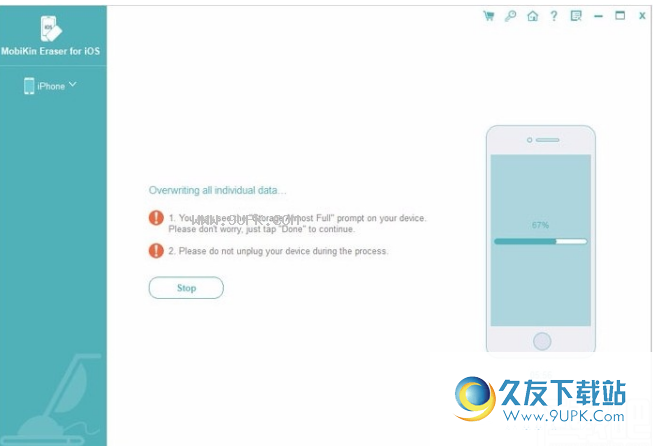
擦除或覆盖后,您将看到以下界面。这意味着设备上的数据将是完全和永久删除的,无法通过任何工具恢复。
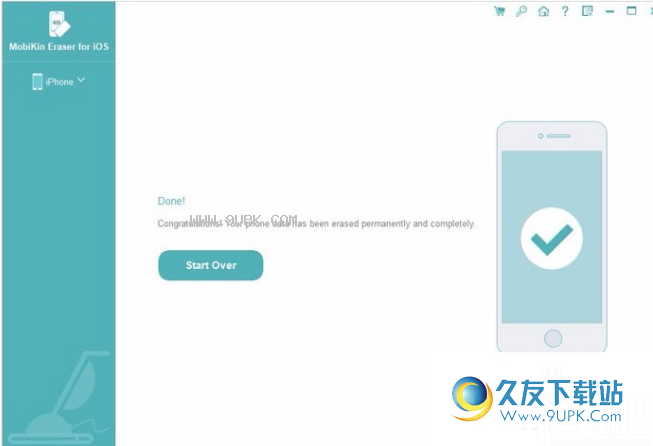
软件特色:
1,iOS的Mobikin橡皮擦是一个非常专业的iOS系统数据删除软件
2.使用此软件,用户可以快速有效地删除数据
3,软件支持一键删除IOS设备上的所有数据
4.可以用单击删除个人数据,系统数据等
5.该软件支持三种不同的文件删除模式,这方便用户在不同情况下删除数据
6,软件删除的文件无法恢复
7.它可以有效且有效地清理顽固文件,并最大限度地提高系统空间
8.软件是绿色和安全,简单易用的,它是一个非常方便的数据删除软件




















![SF Removal Tool 1.0免安装版[StarForce卸载工具]](http://pic.9upk.com/soft/UploadPic/2013-4/2013415826735960.jpg)

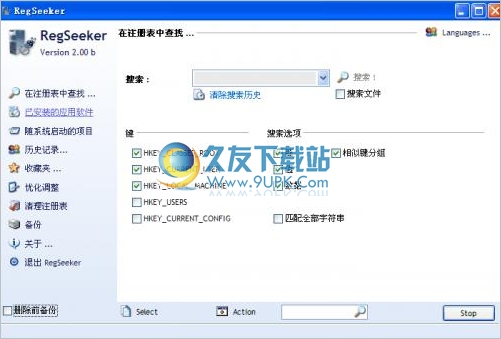

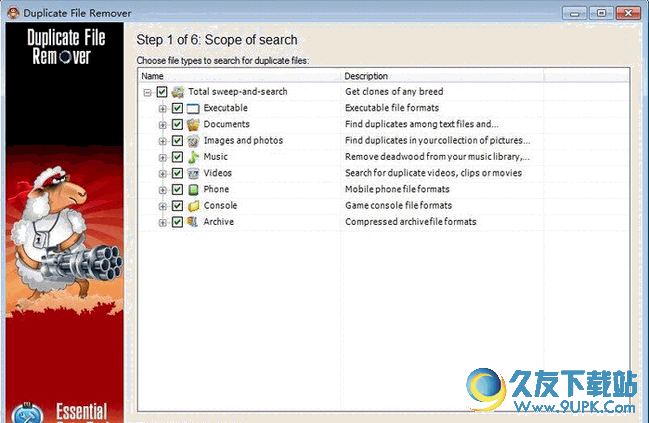
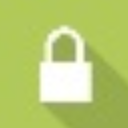

![完美卸载[系统维护软件] v31.16.0 绿色版](http://pic.9upk.com/soft/UploadPic/2013-3/20133211014166452.jpg)